-
WordPress
- Front
- WordPress
WordPressでフロントページを設定するための方法を解説

WordPressはプログラミングの知識がなくても、Webページを構築できるCMSです。WordPressを使用したWebページは全世界の40%以上と言われており、需要は増えています。特に、ブログ記事を作るのに向いています。
しかし、昨今では企業のホームページやランディングページにも利用されており、使用の幅もどんどん拡大しています。そのため、フロントページを固定ページとしているサイトも多く見かけます。標準設定の最新の投稿ではなく、自分の指定したいページをトップにもってきています。
本記事では、WordPressでフロントページを設定するための方法を解説します。
WordPressでフロントページを設定する方法
固定ページを作成する
まずはフロントページの元となる固定ページを作成する必要があります。固定ページとは投稿一覧に表示されないページのことです。コーポレートサイトでは企業情報やお問い合わせページに利用されています。
WordPressでは最新の投稿以外には固定ページでしかフロントページを設定することができません。そのため、最初にフロントページとある固定ページを作る必要があります。
固定ページの作り方は左のメニューから「固定ページ」⇒「新規作成」で作成します(赤枠部)。また、投稿ページ一覧の「新規追加」でもOKです。あとはフロントページに必要な情報を投稿ページと同じように作成するだけです。作成したら、投稿ボタンを押して、「投稿ページ一覧」で公開済みになっていることを確認します。
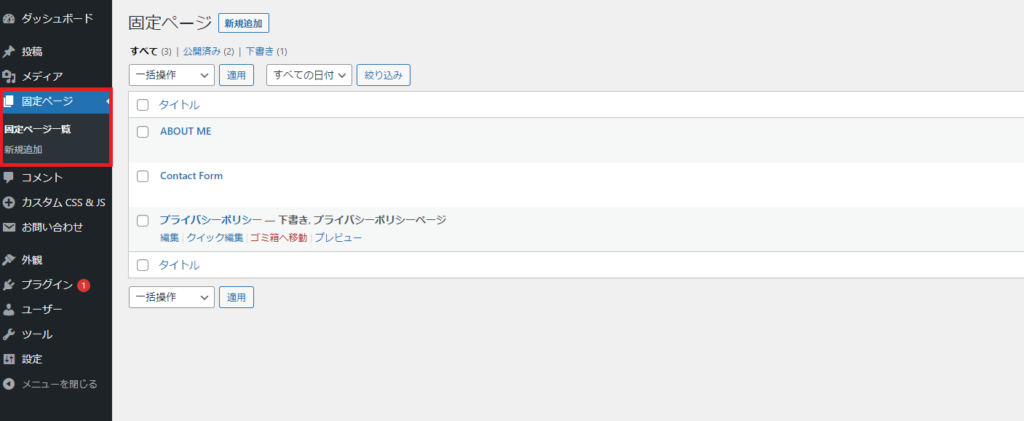
公開済みになっていたら固定ページの作成完了です。
表示設定をする
フロントページとなる固定ページを作成したので、次は作成したページをフロントページとして設定します。まずは、右のメニューの「設定」⇒「表示設定」をクリックします。表示設定として下の画像のような画面に切り替わります。
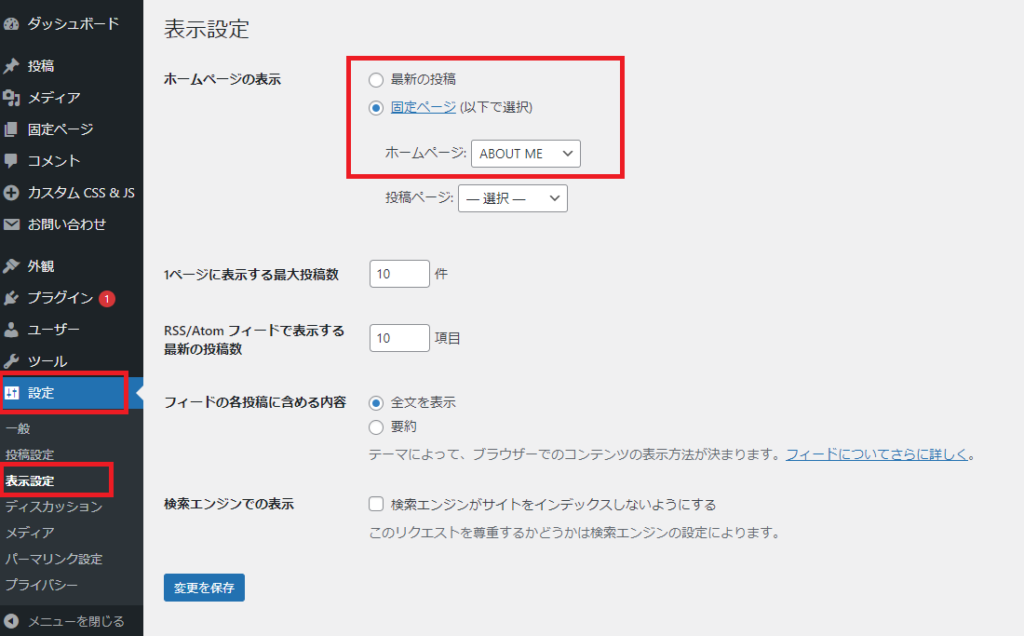
何も設定していなければ、一番上の「ホームページの表示」が最新の投稿になっていると思います。こちらを下の「固定ページ」に切り替えましょう。切り替えたらホームページ、投稿ページのプルダウンが選択できるようになります。
ホームページのプルダウンにフロントページにしたい固定ページを選択します。設定が終わったら変更を保存をクリックします。
設定がしっかりできているか確認するために固定ページ一覧を確認してみましょう。フロントページに設定した固定ページの記事の横に「フロントページ」と表示されていれば設定ができています。
オリジナルテーマでフロントページを作る

オリジナルテーマを利用する場合は自分で固定ページのテンプレートを作成することをおすすめします。理由としては、投稿ページとは独立したページを作成できるためです。店舗や企業サイトではトップに表示させたい情報が常に同じである場合が多いため、固定ページとするケースが多いです。
オリジナルテーマでフロントページを設定する際は「front-page.php」というファイル名でテンプレートファイルを作ります。「page.php」としてダッシュボードで設定する方法もありますが、「front-page.php」の方がダッシュボードでの設定いらずで、楽です。
固定ページの作り方や詳細については下記のページを参考にしてください。
初期の設定とテンプレート階層
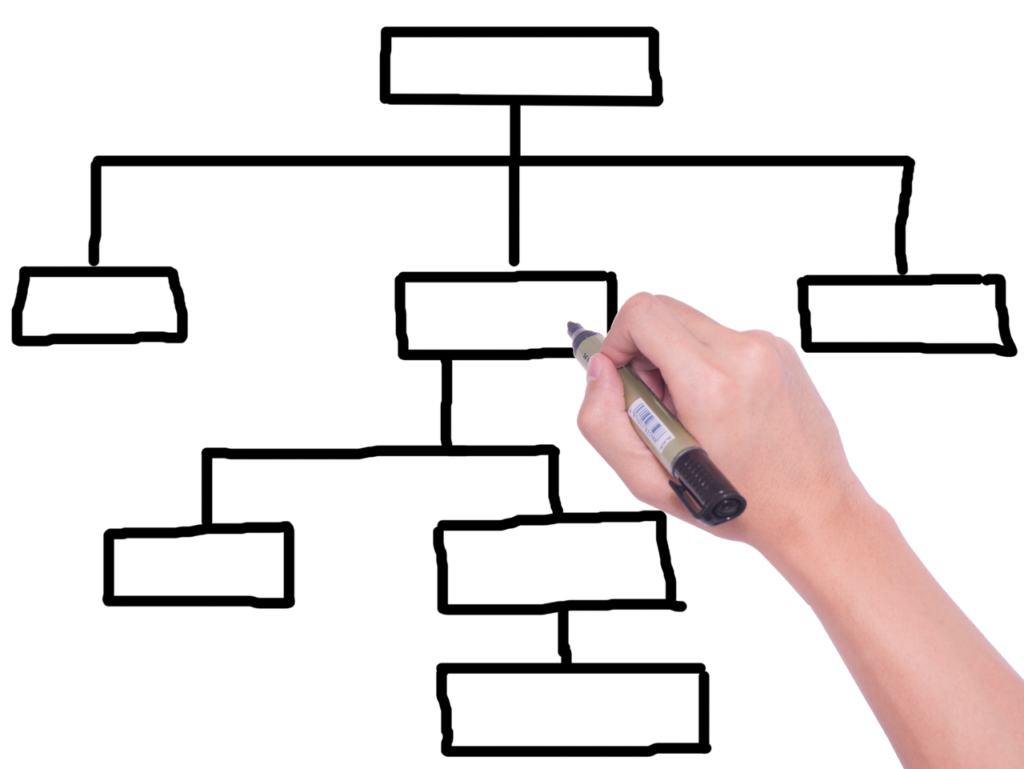
初期の設定ではフロントページは「最新の投稿」がフロントページになっています。そのため、投稿ページ以外をフロントページにしたい場合は必ず固定ページを作成しなければ行けません。
しかし、テーマを自作する場合、テンプレート階層を元に固定ページのファイル名を決めていきます。この際、「front-page.php」が最も優先されるため、ダッシュボードで別のページをフロントページに設定しても反映されません。
外部からテーマをダウンロードする場合も同様です。フォルダの中で「front-page.php」があれば、そのページがフロントページになります。ダウンロードしたテーマを使う場合は一度確認する必要があります。
ダウンロードしたテーマやオリジナルテーマを利用する場合は気をつけたほうがいいと思います。
まとめ
WordPressでフロントページを設定する方法について解説しました。ダッシュボードで設定することでフロントページにできます。そして、フロントページは固定ページで作成する必要があります。
また、「front-page.php」がテーマ内にある場合はテンプレート階層の優先順位からダッシュボードでの設定からでは反映しないので気をつける必要があります。テンプレート階層はWordPressでは重要な概念になりますので、下記のページで確認することをおすすめします。
フロントページはページの全体の情報を凝縮したページになります。グローバルナビゲーションをつけたり、人気の記事を表示させたりします。Webサイトでも最も重要なページです。設定の仕方をしっかり覚えて、充実したフロントページを公開していくことが大切だと思います。







